Du öppnar Spotify för att njuta av dina favoritlåtar, men till förvåning inser du att det inte fungerar. Tack och lov är detta en tillfällig fråga och kan åtgärdas genom att följa några snabbkorrigeringar. För att hjälpa till, här är en lista med sju möjliga lösningar som är effektiva när Spotify slutar fungera på din iPhone eller iPad. Följ dem från topp till botten, och låt oss fixa ditt problem!
- Tvinga stäng Spotify och öppna den igen
- Kontrollera din internetanslutning
- Kontrollera Spotify Server Status
- Logga ut och logga in igen
- Starta om din enhet
- Uppdatera din Spotify-app
- Avinstallera och installera om Spotify-appen
1. Tvinga stäng Spotify och öppna den igen
Tvinga till att stänga appen och starta om den eliminerar flera tillfälliga problem. Om Spotify fastnar eller inte låter dig bläddra i låtlistan eller använda kontrollerna, är det lämpligt att avsluta och öppna den igen.
- På iPhone med Face ID, svep uppåt från skärmens botten och håll ned. Dubbel tryck snabbt på den på iPhone med hemknappen.
- Dra app-kortet från appomkopplaren för att avsluta det.
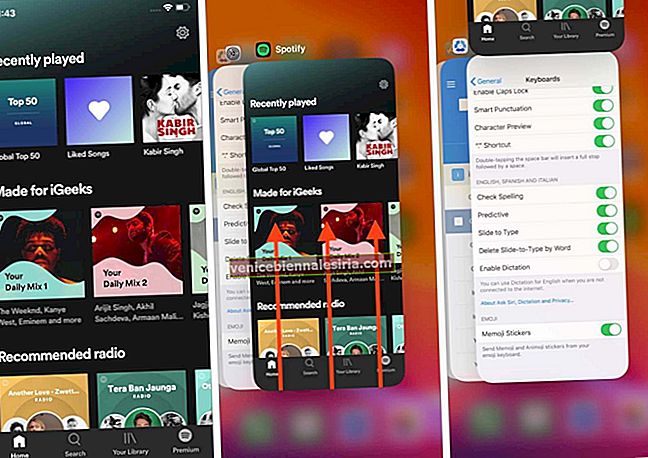
- Efter några sekunder startar du om Spotify.
2. Kontrollera din internetanslutning
För det andra, kontrollera att din iPhone har en aktiv Wi-Fi- eller mobilanslutning.
För detta öppnar du appen Inställningar och trycker på Wi-Fi . Tryck på ett tillgängligt nätverk för att ansluta till det.

På samma sätt trycker du på Cellular i appen Inställningar och ser till att växeln för mobildata är aktiverad. Låt oss på den här skärmen se till att mobildata inte inaktiveras specifikt för Spotify. För att kontrollera detta, rulla ner avsnittet 'CELLULAR DATA' och se till att Spotifys växling är aktiverad.

När du har utfört ett eller båda stegen ovan öppnar du Safari och besöker en webbsida, om den laddas, det betyder att enheten har fungerande internetanslutning.
Om du har problem med Wi-Fi eller mobildata, läs vår detaljerade guide som hjälper dig att lösa dessa.
- Så här fixar du Wi-Fi som inte fungerar på iPhone
- Så här fixar du mobildata som inte fungerar på iPhone
3. Kontrollera Spotify Server Status
I sällsynta situationer kanske Spotify inte fungerar globalt, eller det kan bara finnas en upprördhet i din region.
Det enklaste sättet att kontrollera är att besöka Spotify Status på Twitter. För att veta om Spotify-statusen i din specifika region, besök webbplatser som DownDetector. Du kan också söka efter " Spotify Server Status " på Google, Bing eller någon annan sökmotor.
4. Logga ut och logga in igen
- Öppna Spotify-appen och tryck på Hem , om inte redan. Klicka på inställningsikonen uppe till höger .
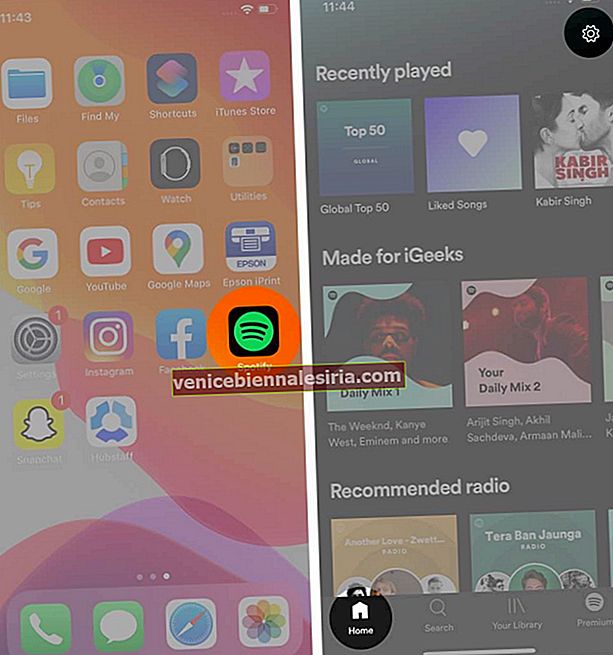
- Rulla ner, tryck på LOGG UT och bekräfta.
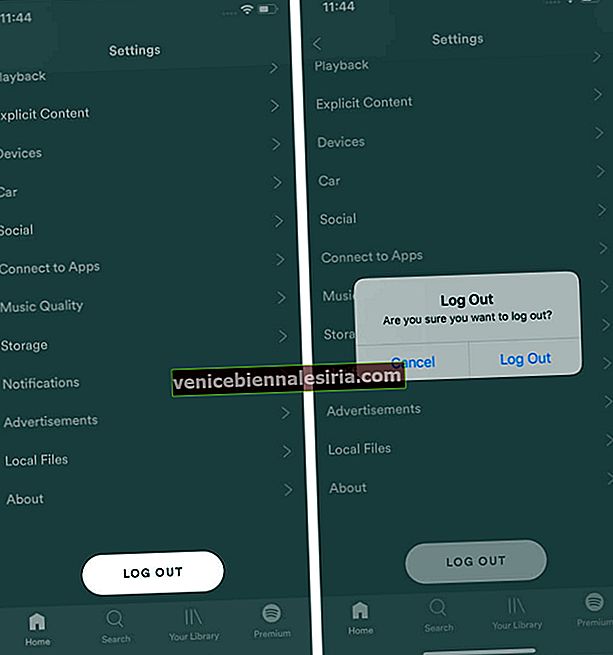
- Tvinga nu till appen (förklaras ovan). Starta sedan om Spotify och logga in med dina referenser.
Stegen ovan hjälper också om du nyligen har uppgraderat till Spotify Premium och det inte återspeglar eller slutar fungera korrekt.
5. Starta om enheten
När du startar om din iPhone eller iPad repareras flera små appproblem och tillfälliga problem på programvarunivå.
Om du är ny på iOS kan du läsa vår guide om att starta om vilken iPhone- eller iPad-modell som helst.
Obs! Om en enkel omstart inte är tillräckligt bra för att lösa ditt problem kan du lära dig hur du omstartar (eller tvingar omstart) din iPhone.
6. Uppdatera din Spotify-app
Med varje uppdatering försöker Spotify ta itu med befintliga buggar, polera användarupplevelsen och introducera nya funktioner eller ändringar.
Det är en bra idé att ha den senaste versionen av appen på din iPhone. För att uppdatera, tryck länge på App Store-ikonen och välj Uppdateringar . Tryck på UPPDATERA bredvid Spotify, om det är synligt.

7. Avinstallera och installera om Spotify-appen
Slutligen, om ingen av ovanstående lösningar fungerar för dig, är det dags att ha en Spotifys nya installation. Detta innebär att du avinstallerar appen och installerar om den. Observera att när du tar bort appen tas också alla nedladdade låtar bort.
Från hemskärmen, tryck länge på Spotify-appikonen och tryck på Radera app → Radera .

Tryck sedan länge på ikonen App Store och tryck på Sök . Skriv ' Spotify ' och tryck på nedladdningsikonen. Efter detta loggar du in i appen så ska den fungera som en charm!

Loggar ut
Så här kan du lyckas lösa problemet med att Spotify inte fungerar på din iOS- eller iPadOS-enhet.
Tyvärr, om ingenting ovan hjälper kan du be en vän eller familjemedlem att logga in på sitt Spotify-konto på din iPhone. Om det fungerar för dem betyder det att det finns något specifikt problem med ditt konto. Kontakta Spotify Care i en sådan situation.
Fungerar allt korrekt nu? Det är dags att kolla in några andra fantastiska Spotify-relaterade resurser. Ta en titt.
- Så här aktiverar du datasparare i Spotify på iPhone
- 30 coola Spotify-tips och tricks för iPhone (använd det som ett proffs)
- Så här lägger du till en Spotify-widget på iPhone
- Hur man skapar spellistamappar på Spotify
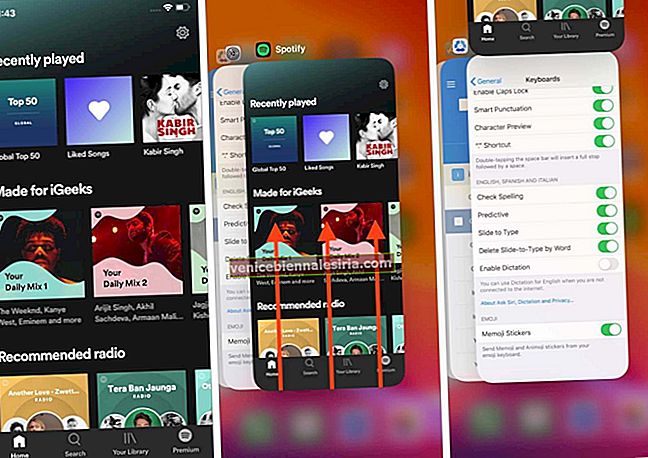
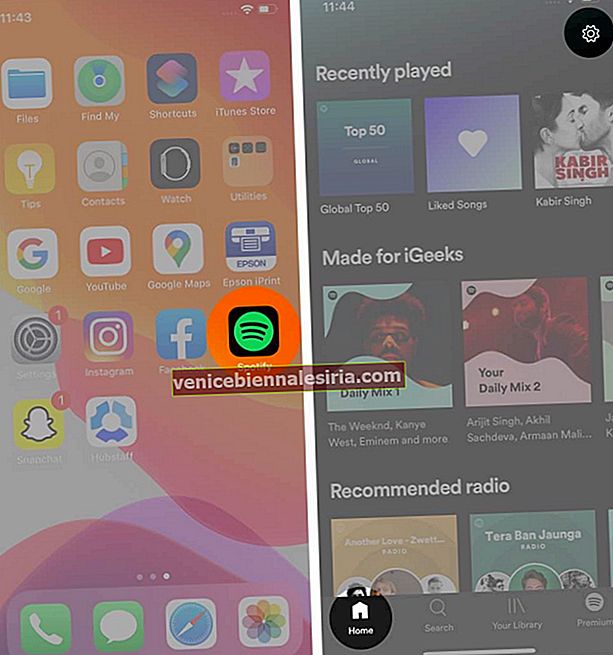
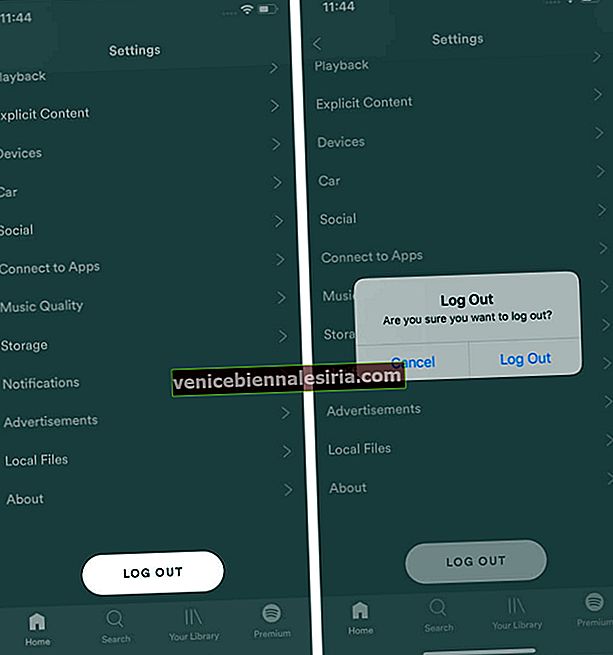

![Bästa 12,9-tums iPad Pro 2018-tangentbordsväskor [2021-upplagan]](https://pic.venicebiennalesiria.com/wp-content/uploads/blog/456/KKWB8ZB52Qpic.jpg)







